VB程序技术实验报告 关系数据库基础Access
- 格式:doc
- 大小:20.50 KB
- 文档页数:3
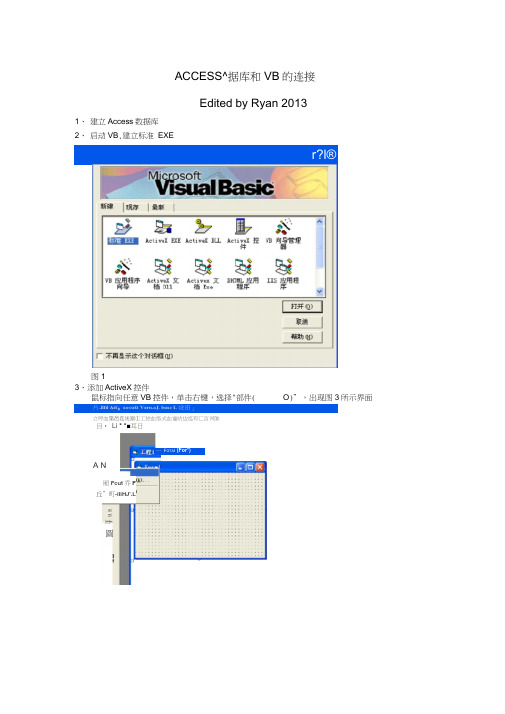
ACCESS^据库和VB的连接Edited by Ryan 20131、建立Access数据库2、启动VB,建立标准EXEr?l®图13、添加ActiveX控件鼠标指向任意VB控件,单击右键,选择"部件( O)”,出现图3所示界面片-llfil Ai£;xo<u£t V±ru.aJ. buxc L设由」立哼血第邑氐後圍①工絵血恪式血谧咕边迄有匸言诃帥目• Li * *■耳日一F GTA I (For*)A N厢Fcut乔F丘”町-iliHJ'.L口圖■1.0 启侵蓝Sicr-iEoft hc»is BtrCile Cntrol 9.0fillers so ft Will D^T 4 Cootrcil 冬0 IDLJIE Jlicr^tdft Ctll-ndltr CraLrel 12 0L Chut C4LtF91 E.O (CLED3)IU GTO初It Cunir> CtnlroL &. 0Nicrgisoft ConRidn Di&l'js Ccurikrtl 3 0Hicroioft Dtlt Bm-d List Canirols 6.CNicroidft QtlfiiGri i Control 6 0 UU1B) 匚0■肛辽CQ^trdE 6. 0 COLE DE 匚lliarjs^ft C OT.^FP16- D 口IlicrQsgft 7阳60< >Micro soft 110 D A I Q Cineol 6.0 (OLEDEt)定fir. C. 'iTIBKrtS \ i js t EffcK'illSiK® C. C CX图3选择部件“ Microsoft ADO Data Control 6.0 (OLEDB) ” ,出现如图4 所示控件2J & 二r- B“* -si-i;•同同图54、在控件Adodc 上添加数据源鼠标指向控件Adodcl ,单击右键,选择“ ADODC 属性”,弹出如图4、添加控件Adodc7所示界面图7单击“生成(")• • •” ,弹出如图8所示界面图8选择“ Microsoft Jet 4.0 OLE DB Provider” ,单击“下一步(N) >>”,弹出如图9所示界面图9单击“...”添加数据源(第一步所建Access数据库),如图10所示图10单击“测试连接(T)”出现提示框,如图11所示图11之后点击“确定”,退回到如图12所示界面输入“ Select * 之后,进入程序书写部分 程序部分需要注意接头形式及简单例子如下:Private Sub Command1_Click() VB 按钮控件Dim mydb As New ADODB.Connection 定义新的数据库连接mydb.Co nn ectio nStri ng = "Provider=Microsoft .J et.OLEDB.4.O;Data database\test1\test1.mdb" 数据库绝对路径Dim rs As New ADODB.Recordset 定义数据库的一个对象mydb.Ope n 打开数据库rs.Ope n "select * from test1", mydb, 3, 3 打开数据库中的表 test1图12单击“记录源”,弹出如图13所示界面Source=D:\read 图13在“命令类型”下,选择“ 1 - adCmdText ”,在“命令文本 (SQD ”下 from test1 ”,最后单击“应用”,“确定”即可Next iMe.Text1.Text = rs.Fields(1).Value ‘读取指定行中的哪个数据给文本框 rs.Update ‘数据显示rs.Close ‘关闭表End Sub For i = 1 To 1rs.MoveNext ! For 循环控制选择哪一行。

vb连接ACCESS数据库实例vb连接ACCESS数据库实例下⾯给你⼀个⽤ADO的代码链接的实例:(ACCESS 2003)⾸先在⼯程中点击【⼯程】-【引⽤】,在打开的对话框选择Microsoft AxtiveX Data Objects 2.8 Library 勾选,然后定义⼆个对象:Dim conn As New ADODB.Connection, rs As New ADODB.Recordset其中conn是数据库链接对象,rs是数据记录集对象那么,下⾯就是利⽤SQL语句链接数据库了:conn.Open "Provider=Microsoft.Jet.OLEDB.4.0;Data Source=F:\library\1.mdb;Jet OLEDB:Database Password="strSQL = "SELECT * FROM 数据库中的表"rs.Open strSQL, conn, 3, 3⾄此数据库已经链接成功,并且已经加载了记录集,下⾯你就可以进⾏数据操作了,注意,在数据库操作完成后,千万别忘记关闭记录集和数据库链接对象:rs.Closeconn.Close'⾸先,⼯具->引⽤->选中Microsoft ActiveX Data Objects 2.X Library'必须选中,否则下⾯代码不会起作⽤!(以下链接数据库之⽅式,不需要使⽤ADODB控件,仅需代码即可)Public Conn As New ADODB.ConnectionPublic Rs As New ADODB.RecordsetPublic Cnt As Integer '这个Cnt是⽤来表⽰数据库数据总量的,对链接过程⽆关'连接数据库的代码段Conn.CursorLocation = adUseClient '以Conn为链接名建⽴链接,这⾥是设置数据游标(客户端数据游标),即设定读取数据库数据之⽅式(⼀⾏⼀⾏地读)Conn.Open "Provider=Microsoft.Jet.OLEDB.4.0;Persist Security Info=False;DataSource=" & App.Path & "\test.mdb"'⾃⼰改动⼀下上⾯的路径和⽂件名即可,其他的代码你不理解照粘贴⽆妨If Rs.State <> adStateClosed Then Rs.CloseRs.Open "SELECT 铺名, 上⽉读数, 本⽉读数, 实⽤度数, 铺位数, ⾸层⾯积, ⾮经营层⾯积, ⽋费明细, ⽋费⾦额FROM data WHERE ⾸层⾯积is not null and ⾮经营层⾯积is not null;", Conn, adOpenKeyset, adLockPessimisticCnt = Rs.RecordCount'关闭数据库链接(⼀般放到⼦过程结束处,关闭数据库链接)Rs.CloseConn.CloseSet Rs = NothingSet Conn = Nothing'添加、修改、删除、更新数据(都以Conn.Execute后带SQL语句来实现对数据库的查询操作)'Conn.Execute "update data set 上⽉读数= 本⽉读数"’Rs.MoveNext '数据游标转到数据库下⼀⾏'实例:For i = 1 To CntDoEventsConn.Execute "insert into data (ID,铺名,上⽉读数,本⽉读数,实⽤度数,铺位数) values(" & Rs("ID") & ",'" & Rs("铺名") & "'," & Rs("上⽉读数") & "," & Rs("本⽉读数") & "," & Rs("实⽤度数") & "," & Rs("铺位数") & ")"Rs.MoveNextNext。


access实习报告篇一:Access实习报告 3数据库实训报告学号:联系方式:Access实习报告(一)Access认识Access用户界面风格与Office其他成员相似,比较容易上手,数据库编辑完全可视化,且内臵强大的Office编程环境VBA,无需第三方编程软件,即可迅速开发桌面数据库系统。
Access是一种关系型数据库管理系统,其主要特点如下:(1)存储方式单一Access管理的对象有表、查询、窗体、报表、页、宏和模块,以上对象都存放在后缀为(.mdb)的数据库文件种,便于用户的操作和管理。
(2)面向对象Access是一个面向对象的开发工具,利用面向对象的方式将数据库系统中的各种功能对象化,将数据库管理的各种功能封装在各类对象中。
它将一个应用系统当作是由一系列对象组成的,对每个对象它都定义一组方法和属性,以定义该对象的行为和外国,用户还可以按需要给对象扩展方法和属性。
通过对象的方法、属性完成数据库的操作和管理,极大地简化了用户的开发工作。
同时,这种基于面向对象的开发方式,使得开发应用程序更为简便。
(3)界面友好、易操作Access是一个可视化工具,是风格与Windows完全一样,用户想要生成对象并应用,只要使用鼠标进行拖放即可,非常直观方便。
系统还提供了表生成器、查询生成器、报表设计器以及数据库向导、表向导、查询向导、窗体向导、报表向导等工具,使得操作简便,容易使用和掌握。
(4)集成环境、处理多种数据信息Access基于Windows 操作系统下的集成开发环境,该环境集成了各种向导和生成器工具,极大地提高了开发人员的工作效率,使得建立数据库、创建表、设计用户界面、设计数据查询、报表打印等可以方便有序地进行。
(二)数据库实习目的数据库技术是信息技术的重要分支,也是信息社会的重要支撑技术。
Access数据库是微软公司开发的office办公软件中的一个最重要的组件,是一个强大的功能且易于实现和使用的关系型数据库管理系统,它可以直接开发一个小型的数据库管理系统,也可以作为一个中小型管理信息的数据库部分,还可以作为一个商务站的后台数据库部分,如互联上的资料,使之成为当今时间最受欢迎的数据库系统之一。

写access的实验报告1. 引言在企业和组织中,数据管理是至关重要的一环。
Access是一种关系数据库管理系统,它为用户提供了一种简单且强大的方式来管理和分析数据。
本实验旨在介绍Access的基本概念和功能,通过一个实例来演示如何创建和使用Access数据库。
2. 实验步骤2.1 安装Access首先,需要下载并安装Access数据库管理系统。
根据操作系统的不同,选择相应的Access版本进行安装。
2.2 创建数据库在Access软件上,点击“新建”按钮,然后选择“空白数据库”选项,并为数据库命名。
在本实验中,我们命名为“学生管理系统”。
2.3 创建表格在Access中,表格是用来存储数据的基本单位。
我们可以使用表格来存储学生的信息,例如学生的姓名、年龄、性别等。
首先,点击Access界面上的“表格设计视图”按钮,在弹出的对话框中输入表格的字段,每个字段对应表格中的一列。
例如,我们可以创建以下字段:- 学生ID- 姓名- 年龄- 性别2.4 输入数据在表格设计完成后,我们可以开始输入数据。
在表格视图中,点击“新建记录”按钮,并逐个输入学生的信息。
2.5 查询数据Access提供了丰富的查询功能,可以根据用户的需求来进行高级数据检索。
我们可以根据学生的姓名、年龄、性别等条件来查询符合条件的学生信息。
点击Access界面上的“创建”选项卡,然后选择“查询设计”按钮。
在查询设计视图中,可以选择要查询的字段和条件,并设置排序方式。
点击“运行”按钮,即可得到查询结果。
2.6 导出数据Access还可以将数据导出到其他文件格式,例如Excel或CSV。
在Access界面上,选择“外部数据”选项卡,然后选择“导出”按钮。
根据需要设置导出的文件格式和目标位置,即可完成数据导出。
3. 结果与讨论通过本实验,我们学习了Access数据库管理系统的基本概念和功能。
我们成功创建了一个名为“学生管理系统”的数据库,并在其中创建了一个表格来存储学生的信息。
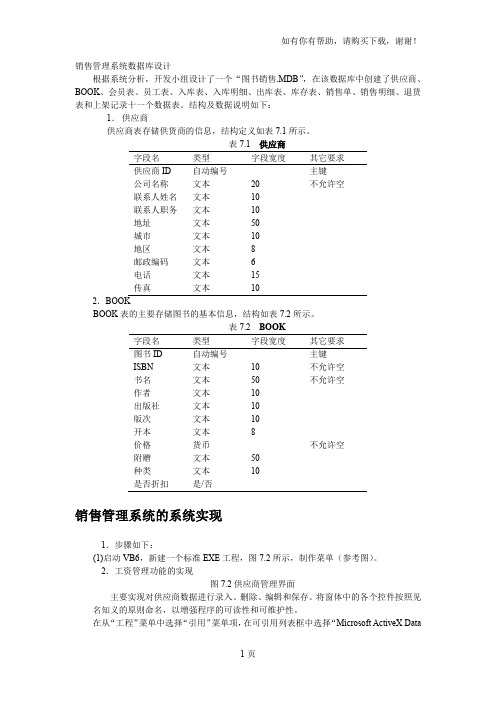
销售管理系统数据库设计根据系统分析,开发小组设计了一个“图书销售.MDB”,在该数据库中创建了供应商、BOOK、会员表、员工表、入库表、入库明细、出库表、库存表、销售单、销售明细、退货表和上架记录十一个数据表。
结构及数据说明如下:1.供应商供应商表存储供货商的信息,结构定义如表7.1所示。
表7.1 供应商字段名类型字段宽度其它要求供应商ID 自动编号主键公司名称文本20 不允许空联系人姓名文本10联系人职务文本10地址文本50城市文本10地区文本8邮政编码文本 6电话文本15传真文本102.BOOKBOOK表的主要存储图书的基本信息,结构如表7.2所示。
表7.2 BOOK字段名类型字段宽度其它要求图书ID 自动编号主键ISBN 文本10 不允许空书名文本50 不允许空作者文本10出版社文本10版次文本10开本文本8价格货币不允许空附赠文本50种类文本10是否折扣是/否销售管理系统的系统实现1.步骤如下:(1)启动VB6,新建一个标准EXE工程,图7.2所示,制作菜单(参考图)。
2.工资管理功能的实现图7.2供应商管理界面主要实现对供应商数据进行录入、删除、编辑和保存。
将窗体中的各个控件按照见名知义的原则命名,以增强程序的可读性和可维护性。
在从“工程”菜单中选择“引用”菜单项,在可引用列表框中选择“Microsoft ActiveX DataObject 6.0 Library”代码窗口中添加如下代码。
(注意控件名称与程序代码之间的对应关系)Dim MyDB As New ADODB.ConnectionDim MyRS As ADODB.RecordsetPrivate Sub CmdReadRecord_Click()MyDB.Open "Provider=;Data Source=C:\图书销售.MDB "Set MyRS = MyDB.Execute("Select * from 供应商")TxtCompany.Text = MyRS.Fields("公司名称").ValueTxtName.Text = MyRS.Fields("联系人姓名").ValueMyRS.CloseMyDB.CloseSet MyDB = NothingEnd SubPrivate Sub CmdDel_Click()Dim SQLStr As StringSQLStr = ""MyDB.Open "Provider=;Data Source=C:\FutData.MDB"SQLStr = "Insert into 供应商(公司名称,联系人姓名) Values ( ' " & TxtCompany.Text & " ',' " & TxtName.Text & " ')"MyDB.Execute (SQLStr)MyDB.CloseSet MyDB = Nothing MyRS.DeleteMsgBox "记录已经添加!"End Sub思考题:1、创建一个MDB文件与VB工程,输入高校学生的各科成绩2、创建一个MDB文件与VB工程,录入POS机上的销售数据一、数据库操作1)启动ACCESS,“文件”,“新建”,“空数据库”。
Access数据库实验报告《Access 数据库实验报告》一、实验目的本次实验的主要目的是通过实际操作和使用 Access 数据库,深入了解数据库的基本概念、结构和功能,掌握数据库的创建、表的设计、数据的录入与编辑、查询的建立和使用、报表的生成等基本操作,提高对数据库管理和数据处理的能力。
二、实验环境1、操作系统:Windows 102、数据库软件:Microsoft Access 2019三、实验内容及步骤1、数据库的创建启动 Microsoft Access 2019 软件,选择“新建空白数据库”,为数据库命名为“学生管理系统”,并指定保存位置。
2、表的设计(1)分析需求:确定需要存储的学生信息,包括学号、姓名、性别、年龄、专业等字段。
(2)创建表:在“学生管理系统”数据库中,点击“创建”选项卡,选择“表设计”。
依次输入字段名称、数据类型和相关属性。
例如,学号字段设置为“自动编号”,姓名字段设置为“文本”,长度为 20,性别字段设置为“文本”,长度为 2,年龄字段设置为“数字”,专业字段设置为“文本”,长度为 50。
3、数据的录入与编辑(1)打开创建好的表,切换到“数据表视图”。
(2)逐行录入学生的相关信息。
在录入过程中,注意数据的准确性和完整性。
(3)对录入的数据进行编辑修改,如更正错误、补充遗漏信息等。
4、查询的建立和使用(1)创建查询:点击“创建”选项卡,选择“查询设计”。
(2)添加表:将需要查询的表添加到查询设计视图中。
(3)设置查询条件:例如,查询年龄大于 20 岁的学生信息,在“年龄”字段的条件行中输入“>20”。
(4)运行查询:点击“运行”按钮,查看查询结果。
5、报表的生成(1)创建报表:点击“创建”选项卡,选择“报表设计”。
(2)选择数据源:在报表设计视图中,选择要生成报表的表或查询。
(3)添加报表元素:如标题、文本框、页码等,对报表进行布局和格式设置。
(4)预览和打印报表:点击“视图”选项卡中的“打印预览”,查看报表效果,满意后进行打印。
access数据库实验报告《Access数据库实验报告》摘要:本实验报告旨在探讨Access数据库的基本操作和应用。
通过对数据库的创建、数据输入、查询和报表生成等操作,深入了解了Access数据库的功能和应用场景。
实验结果表明,Access数据库具有良好的用户界面和操作性,能够满足各种数据管理需求。
1. 引言Access数据库是微软公司开发的一款关系型数据库管理系统,具有用户友好的界面和丰富的功能。
在现代信息化时代,数据库管理系统已经成为各种组织和企业不可或缺的工具,因此对数据库的操作和应用有着重要的意义。
2. 实验目的本实验旨在通过实际操作,掌握Access数据库的基本操作和应用技能,包括数据库的创建、数据输入、查询和报表生成等。
3. 实验过程3.1 数据库的创建首先,我们需要创建一个新的数据库。
在Access中,可以通过简单的操作来创建一个新的数据库文件,并设置相应的表结构和字段属性。
3.2 数据的输入一旦数据库创建完成,我们需要输入数据。
通过Access提供的表格视图,可以方便地输入和编辑数据,同时也可以设置数据的验证规则和关联性。
3.3 数据的查询数据库中的数据通常是非常庞大的,因此需要进行查询来获取所需的信息。
在Access中,可以通过查询设计工具来创建各种复杂的查询,以满足不同的需求。
3.4 报表的生成最后,我们可以利用Access的报表生成工具,将数据库中的数据以图表或表格的形式呈现出来,以便于数据分析和决策。
4. 实验结果通过实验,我们深入了解了Access数据库的基本操作和应用。
我们发现Access 具有良好的用户界面和操作性,能够满足各种数据管理需求。
同时,Access还具有丰富的功能,如数据验证、关联查询、报表生成等,可以帮助用户更加高效地管理和分析数据。
5. 结论本实验报告通过对Access数据库的实际操作,深入了解了数据库的基本操作和应用技能。
Access数据库作为一款成熟的关系型数据库管理系统,具有用户友好的界面和丰富的功能,能够满足各种数据管理需求。
VB连接Access数据库的两种方法首先有一点要注意,数据库的使用与我们以往所使用的文本文件不同.例如我们使用文本文件,来记录各种有用的数据.那么大致有以下几步: 读取文件-- 格式化数据-- 关闭文件-- 使用数据如果数据量较大,需要进行筛选,且存放数据的源文件可能不定时变更,那么我们可以用一个临时文件来存放有用的数据,这样可大大提高程序的效率.要[格式化数据]时,我们首先要进行筛选,然后还得进行分类,这样文件中的字符串才能被转换成有用的信息来供程序使用.这样一来,不用说,处理速度将大大减慢,而且就算你设计的数据格式比较科学,当数据量非常大时,文件的容量也会变的让普通计算机无法承受.相对文本文件来说数据库的使用也大致分为以下几步:打开数据库-- 查找数据-- 使用数据-- 关闭数据库从中可以看出,里面少了一步格式化数据,因为数据库本身在存储数据时,它就是按照一定的格式来进行存储的.其次是,数据库与文本文件返回数据的方法不同.如果把文本文件比作一个Textbox 的话,那么数据库更像是一个ListBox.使用文本文件时我们需要从整个Textbox中取出有用的信息,并进行处理,而Listbox则可以根据需要返回特定的某一项.由于VB本身并不带有可以访问数据库的类,所以我们需要引用一个包含能访问数据库的类来使用数据库.这里我们采用ADODB,相比DAO和能访问数据库的API来说,它比DAO更灵活,更强大;而比起API,它更简单易用,更适合初学者.而Access数据库比起SQL,也相对简单了很多,且能够满足中小型应用程序的需要,所以我们在使用数据库时,选择了Access.就像使用文本文件来存储数据一样,我们需要先设计好数据结构,只不过在设计Access数据库的结构时,我们需要用到其它的程序来进行详细的规划.建议采用的程序是office中的Access或V B自带的VISDATA.当数据库设计好了以后,我们可以开始"数据库编程"了.首先,我们需要引用ADO.具体的方法是,在"工程" -- "引用" 中,找到"Microsoft ActiveX Da ta Object *.* Library",这里的"*.*"是指的时ADO的版本号,一般来说,应用程序或ActiveX 控件都具有向下兼容性,所以我们尽可能选择比较新的版本.以确保程序在能识别旧版本Access 的同时,也能识别较新版本的Access.然后我们需要在程序中创建一个对象.就好比我们在窗体上添加一个FileBox才能看到文件名一样,只有创建了ADO对象,我们才能够访问数据库.常用的对象有两个,Connection和Records et.创建这两个对象的具体方法是:1.在引用后,使用New关键字,如Private Conn As New ADODB.ConnectionPrivate Reco As New ADODB.Recordset2.在没引用时,用CreateObject创建对象:Dim Conn,RecoSet Conn =CreateObject("ADODB.Connection")Set Reco =CreateObject("ADODB.Recordset")创建了对象之后,下一步我们要做的就是打开数据库了.先看下面的代码,可以成功的打开数据库.Conn.open "Provider=Microsoft.Jet.OLEDB.4.0;Data Source=D:\Main.mdb"这句代码打开了D盘中的Main.mdb这个数据库.Connection.Open方法的第一个参数是连接代码,它将传递给系统的数据库引擎.前半部分"Provider=Microsoft.Jet.OLEDB.4.0",它表示了数据库的类型.不同的数据库可能会不同.后半句"Source=d:\main.mdb"它表示了数据库所在的绝对路径.打开数据库之后,还要打开表.假如数据库中有一个表,表名为"Users",字段有两个,一个为用户名,一个为密码.那么看以下代码.1.想返回"Users"中,[用户名]为"去年烟花"的[密码]Recordset.open "Select 密码From Users Where 用户名='去年烟花'",Connection,1, 1之后我们就可以把用户输入的密码进行比较,看是否允许登录.If Recordset.eof and Recordset.bof thenMsgbox "用户不存在!",16ElseIf PassWord =Recordset("密码").value thenmsgbox "登录成功!",64Elsemsgbox "密码错误!",32End IfEnd IfRecordset.Close2.假设Admin已经成功登录系统,我们想把所有的用户名和密码都显示出来Recordset.open "Select * From Users",Connection,1,1这时,表已经被打开,我们就用以下代码把它显示出来.Do whlie Not Recordset.eofPrint "用户名: " & Recordset("用户名").value & "密码: " & Recordset("密码").valueRecordset.MoveNextLoopRecordset.Close由以上代码示例可以看出,打开表时,可以只打开其中的一个字段,也可以打开所有.第一个参数是SQL语句.Select [字段名] From表名[Where 条件]这里的条件可以省略.且字段名也可以用"*"来代替所有字段.需要注意的是,如果你用(1)中的方法打开,那么(2)后面显示的代码就不能再用在(1)中.因为(1)里并没有打开[用户名]字段,所以这一句Recordset("密码")就没有值存在,还有可能出错.后面的条件,可以用"="、">"、"<"等运算符.比如"Where ID >32".(这里假设[ID]为数字型.)这是打开的部分.第二个很重要的部分就是查询记录.数据库它并不是把所有记录全部放到一个变量中备用的.而是以"当前记录"的形式来返回一个值.所以我们想从中找到有用的信息,就必须要对信息进行定位/筛选.定位:移动到下一条Recordset.MoveNext移动到上一条Recordset.MovePrevious移动到最后一条Recordset.MoveLast移动到第一条Recordset.MoveFrist移动到某一条Recordset.Move Number筛选:Recordset.Find "条件"如:[用方法(2)打开表之后]Private Sub Command1_Click()Recordset.Find "用户名=" & "text1.text"If Recordset.Eof <> True ThenMsgbox "该用户的密码是:" & Recordset("密码").value,64ElseMsgbox "未找到该用户的资料!",16End IfEnd SubMoveNext 只有当Eof不为True时,才可用,否则发生错误.而MovePrevious刚是Bof不为T rue时....而只要Eof 和Bof中有一个不为真时,也就是说只要有一条记录时,它就可以使用.Find 方法中的条件和Open时的第一个参数中的条件表述方法是完全一致的.当在已打开的记录集中,找不到该记录时,Eof为True.找到则当前的值就是符合条件的记录.第三个部分就是添加/修改记录.修改记录很简单,先按以上的方法找到相关记录之后,给记录赋值就可以了.比如:[(修改密码)按方法(1)打开表之后]Recordset("密码").value = "123456"Recordset.Updata需要注意的就是,在修改完成后,要调用Updata方法,这样修改才能生效.而添加记录则可以用以下代码来实现:Recordset.addnewRecordset("用户名").value ="Admin"Recordset("密码").value = "Admin"Recordset.Updata这里,先要调用Addnew方法,增加一条新记录,然后对这个新记录中的各字段赋值,最后再调用Updata方法.到这里就差不多了,最后说一下上面提到的几个方法.Recordset.Open SQL语句,数据源,游标类型,打开方法SQL语句不用说了,就是Select那啥的,目的就是按要求从表中返回数据数据源就是一个打开之后的Connection对象.去他妈的游标类型,填1就可以了[偷笑ing]打开方法对应了几个常数,具体哪几个可以从对象浏览器里看.对应数值的意义:1 只读2 独占3 可写4 自已可写,别人可读Connection.open 连接代码,服务器用户名,密码这里的连接代码就不在多说了,服务器用户名,密码只有在连接远程数据库时才用到.VB如何连接access数据库2009年07月25日星期六下午 07:07VB如何连接access数据库?最近在学习VB,正在研究当中!今天告诉大家VB连接数据库的方法,我知道的有两种:一种是在adodc1的属性里设置数据库文件的路径,这种方法的优点是简单易操作,缺点是,当源文件换了地方后,要重新设置数据库的路径,否则连接不上数据库了。
软件技术实验报告
班级学号姓名
第五次实验:关系数据库基础Access
实验内容:
使用Access创建一个数据库,包含三个表,即学生基本情况表,学生成绩表,课程表。
1)建立数据库结构
单击“文件”菜单中的“新建”命令,在“新建”级联菜单中选择“Microsoft Access”,再选择“Version7.0 MDB”项,在“选择要创建的Microsoft Access 数据库”窗口中选定新建数据库的路径并输入数据库名,命名为student.mdb。
(2)添加数据表
将鼠标移到数据库窗口区域内,单击鼠标右键,在弹出的菜单中选择“新建表”命令,出现“表结构”对话框,利用对话框可以建立数据表的结构。
在“表名称”中输入“学生基本情况表”( “学生成绩”和“课程表”),然后添加基本情况表的字段,单击“添加字段”按钮,填入字段的信息。
(3)录入数据
在工具栏上选定“动态集类型记录集”显示风格的按钮,然后在要录入数据的数据表上单击鼠标右键,选择“打开”选项,则出现以网格风格显示数据的窗口,如果此表中已有数据,则此时会显示出此表中的全部数据;若此表中无数据,则会显示出一个空表。
创新亮点:(如果没有可以空缺)通过对相关属性的调整设置,不断改进应用程序的功能和外观,使其更加实用。
完成情况和存在问题:基本完成了实验的要求,做出符合实验的应用实例。
但是在按照要求用VB本身自带的可视化数据管理器建立student.mdb时,在打开的输入框中输入不进去文字。
通过点击添加按钮后在新出现的文本框中添加名称可以解决。
收获与体会:
通过这次实验,学会了:数据库基本表的创建、基本表中数据的录入、数据库表结构的修改、数据库表中各属性的设置。
备注:。